"Jag har precis uppgraderat till iPhone 17, men hur migrerar jag min data till en ny iPhone?"
I själva verket har iPhone utvecklat metoderna för att återställa iPhone-säkerhetskopiering till ny iPhone. Vi fann dock att iPhone-användare inte förstår hur man gör. Därför kommer vi att dela en konkret handledning som hjälper dig att uppnå det snabbt.
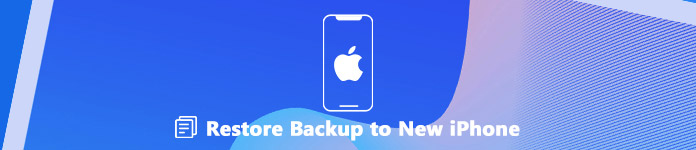
- Del 1: Enklaste sättet att återställa säkerhetskopiering till ny iPhone
- Del 2: Hur återställer jag iCloud-säkerhetskopia till ny iPhone
- Del 3: Hur återställer du iTunes Backup till ny iPhone
del 1: Enklaste sättet att återställa säkerhetskopiering till ny iPhone
Apeaksoft iOS Data Backup & Restore är en professionell verktygssats för iOS-enheter med omfattande användbara funktioner.
 Rekommendation
Rekommendation- Säkerhetskopiera foton, videor, kontakter, meddelanden och mer på iPhone.
- Återställ iOS-säkerhetskopiering till iPhone eller hårddisk med ett klick.
- Förhandsgranska alla data i säkerhetskopian för att selektivt återställa iPhone.
Kort sagt är det det bästa sättet att selektivt återställa säkerhetskopiering till en ny iPhone utan dataförlust.
Hur återställer du säkerhetskopiering till en ny iPhone
steg 1. Få det bästa säkerhetskopierings- och restaureringsverktyget för iPhone
iOS Data Backup & Restore erbjuder två versioner, en för Windows 11/10/8.1/8/7/XP och den andra för macOS. Ladda ner och installera rätt version på din dator.
När du vill migrera data från den gamla iPhone till en ny, startar du programmet från skrivbordet.

steg 2. Gör en säkerhetskopia för gamla iPhone
Anslut din gamla iPhone till din PC med en blixtkabel och klicka på IOS Data Backup -knappen i hemgränssnittet när din iOS-enhet har upptäckts. Då kommer du att presenteras två alternativ, Standard säkerhetskopiering och Krypterad säkerhetskopiering. Om du väljer det senare anger du ditt lösenord. Klicka på Start för att öppna fönstret datatyp. Välj sedan vad du vill återställa till den nya iPhone, t.ex. Fotogalleri, eller kolla Markera allt för att göra en säkerhetskopia av hela iPhone. Slå Nästa för att börja göra säkerhetskopian.

steg 3. Återställ säkerhetskopiering till en ny iPhone
När säkerhetskopieringen är klar, koppla bort den gamla iPhone och anslut den nya iPhone till din dator. Klicka tillbaka till huvudgränssnittet IOS Data Restore -knappen, välj den senaste säkerhetskopian och klicka på Visa nu knapp.
När förhandsgranskningsfönstret dyker upp, välj en datatyp på vänster sidofält, t.ex. Kamerarulle, och förhandsgranska och kolla de foton du vill överföra till den nya iPhone. Välj annan önskad information och klicka på Återställ till Enhet knappen längst ner till höger för att initiera processen för att återställa en ny iPhone från säkerhetskopiering.
del 2: Hur återställer jag iCloud säkerhetskopia till ny iPhone
iCloud är en molntjänst som Apple släppt för iOS-användare för att säkerhetskopiera och överföra data. Alla som har en iPhone kan få 5GB gratis lagring.
Dessutom kan du köpa mer utrymme om du behöver större lagringskapacitet. Naturligtvis har du tillåtelse att återställa iCloud säkerhetskopiering till ny iPhone trådlöst. Först och främst måste du se till att en iCloud-säkerhetskopia är tillgänglig i ditt konto.
steg 1. Slå på din nya iPhone så ser du välkomstskärmen. Om du har konfigurerat det, gå till Inställningar -> Allmänt -> Återställa och välj Radera allt innehåll och inst för att utföra fabriksåterställning.
notera:För att undvika alla viktiga dataförluster hade du bättre klona dina iPhone-data till extern lagringsenhet.
steg 2. Följ guiden på skärmen för att ställa in din iPhone tills Apps & Data skärmen dyker upp. Kran Återställ från iCloud Backup på listan och logga sedan in iCloud-kontot som innehåller säkerhetskopian.
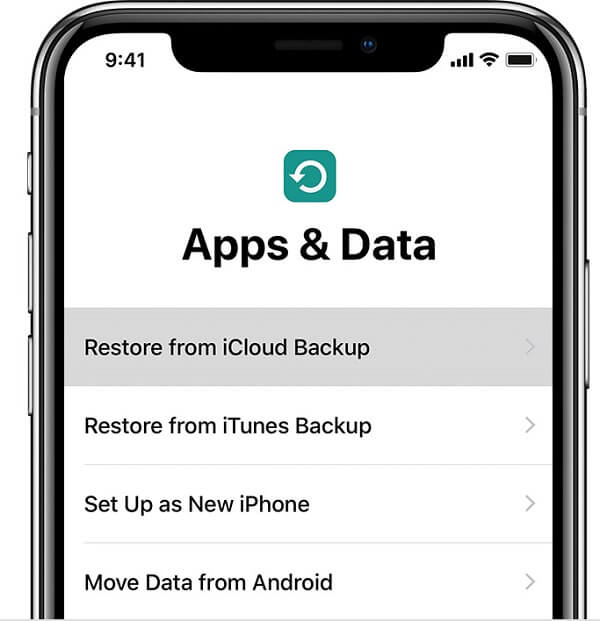
steg 3. Därefter plockar du upp den relevanta iCloud-säkerhetskopian du vill återställa till den nya iPhone. Därefter kommer data att överföra till den nya iPhone.
Dricks: Om du får ett meddelande om att du ska installera den nya versionen av iOS följer du stegen för att uppdatera.
steg 4. När du uppmanas att logga in ditt Apple-ID och lösenord för att återställa appar och köpa innehåll till den nya iOS-enheten.
steg 5. När iCloud-backup har återställts till den nya iPhone, slutför installationen och du kan njuta av den nya enheten.

Obs: Oavsett om iCloud säkerhetskopierar eller återställer, kräver det ett bra Wi-Fi-nätverk.
del 3: Hur återställer du iTunes Backup till ny iPhone
Även om Apple meddelade att stoppa iTunes för de senaste Mac-datorerna, är det fortfarande ett val att återställa ny iPhone från säkerhetskopiering. I likhet med iCloud-säkerhetskopiering kommer iTunes att återställa alla data som säkerhetskopieras till den nya iPhone. Det är dock beroende av en fysisk anslutning men inte trådlös.
steg 1. Koppla upp mål-iPhone till din PC eller Mac med en USB-kabel. Starta sedan den senaste versionen av iTunes. När du uppmanas klickar du på Trust This Computer på din iPhone-skärm.
steg 2. När iTunes känner igen din enhet klickar du på iPhone-knappen i det övre vänstra hörnet.
Dricks: If iTunes upptäcker inte din iPhone korrekt, koppla bort iPhone och anslut den sedan till din dator igen.
steg 3. Gå till Sammanfattning -> Säkerhetskopior och klicka på Återställ säkerhetskopiering för att visa tillgängliga säkerhetskopieringsfiler.
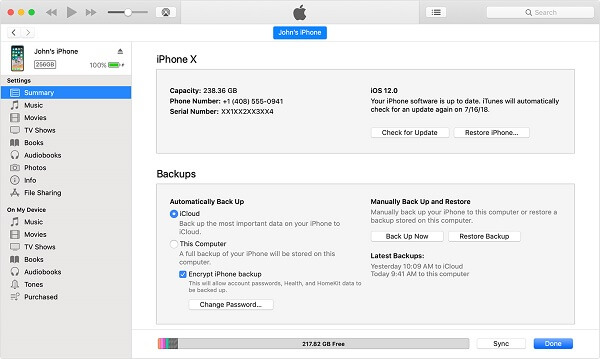
steg 4. Välj den mest relevanta säkerhetskopieringsfilen baserat på datum och storlek och klicka på Återställ-knappen för att börja återställa iTunes-säkerhetskopiering till iPhone.
Dricks: Om din säkerhetskopia är krypterad anger du ditt lösenord när iTunes frågade.
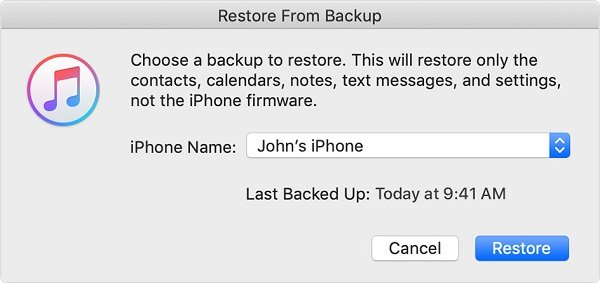
steg 5. Håll din iPhone ansluten till datorn under processen. När den är klar kommer din iPhone att starta om. Ta sedan bort iPhone från maskinen.
Obs: Om du återställer iTunes-säkerhetskopiering till en gammal iPhone, kommer säkerhetskopian att skriva över befintliga data. Även om iTunes-återställning inte kräver nätverk, måste du förbereda en Lightning-kabel. Dessutom kan du hitta Återställ iTunes Backup alternativ på Apps & Data skärmen också. Det är en annan utgångspunkt för att hämta iTunes-säkerhetskopia.
Slutsats:
Denna handledning har delat tre sätt att återställa säkerhetskopiering till ny iPhone. Både iCloud- och iTunes-säkerhetskopior kan migrera data från en iPhone till en annan iOS-enhet via säkerhetskopia. Nackdelarna är uppenbara. Säkerhetskopian skriver över aktuell data på målenheten. Dessutom kommer den att återställa all data i säkerhetskopian till iPhone. Det är därför vi rekommenderade Apeaksoft iOS Data Backup & Restore. Det låter dig selektiv återställa säkerhetskopia och kommer inte att avbryta dina data.




